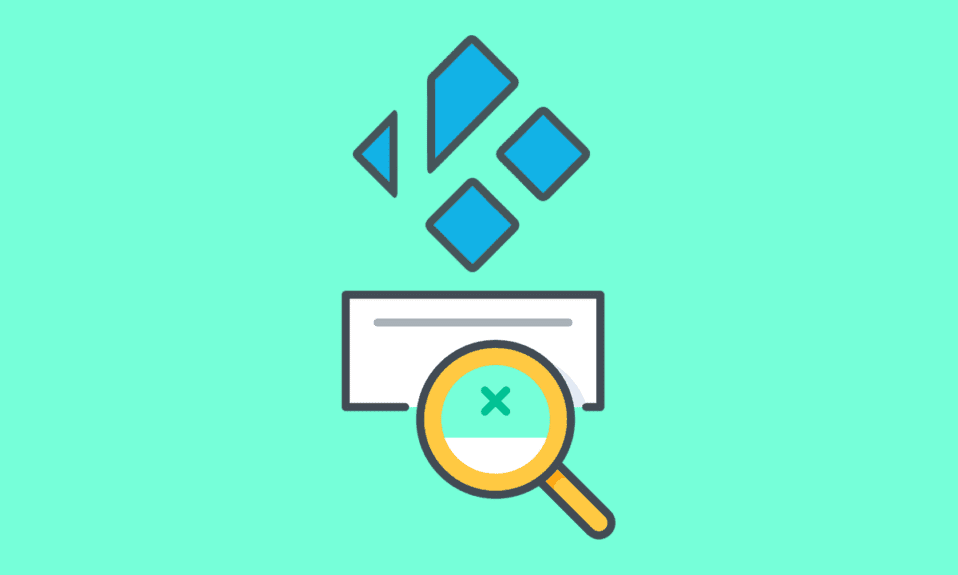
Kodi, aplikacja o otwartym kodzie źródłowym, zyskała ogromną popularność m.in. dzięki dodatkom. Wśród nich wyróżnia się Exodus, ceniony za globalny dostęp do nieograniczonej ilości treści strumieniowych oraz intuicyjne wyszukiwanie plików. Problem pojawia się, gdy funkcja wyszukiwania w Kodi Exodus przestaje działać, uniemożliwiając korzystanie z jego potencjału. Standardowo, Kodi przeszukuje różnorodne źródła internetowe, by szybko dostarczyć wyniki. Jednak błąd wyszukiwania może znacząco utrudnić korzystanie z aplikacji. W tym artykule przedstawimy przyczyny tego problemu oraz metody jego naprawy na komputerach z systemem Windows 10. Nawet jeśli Exodus nie wyszukuje, przedstawione tu metody pomogą Ci przywrócić jego sprawność.
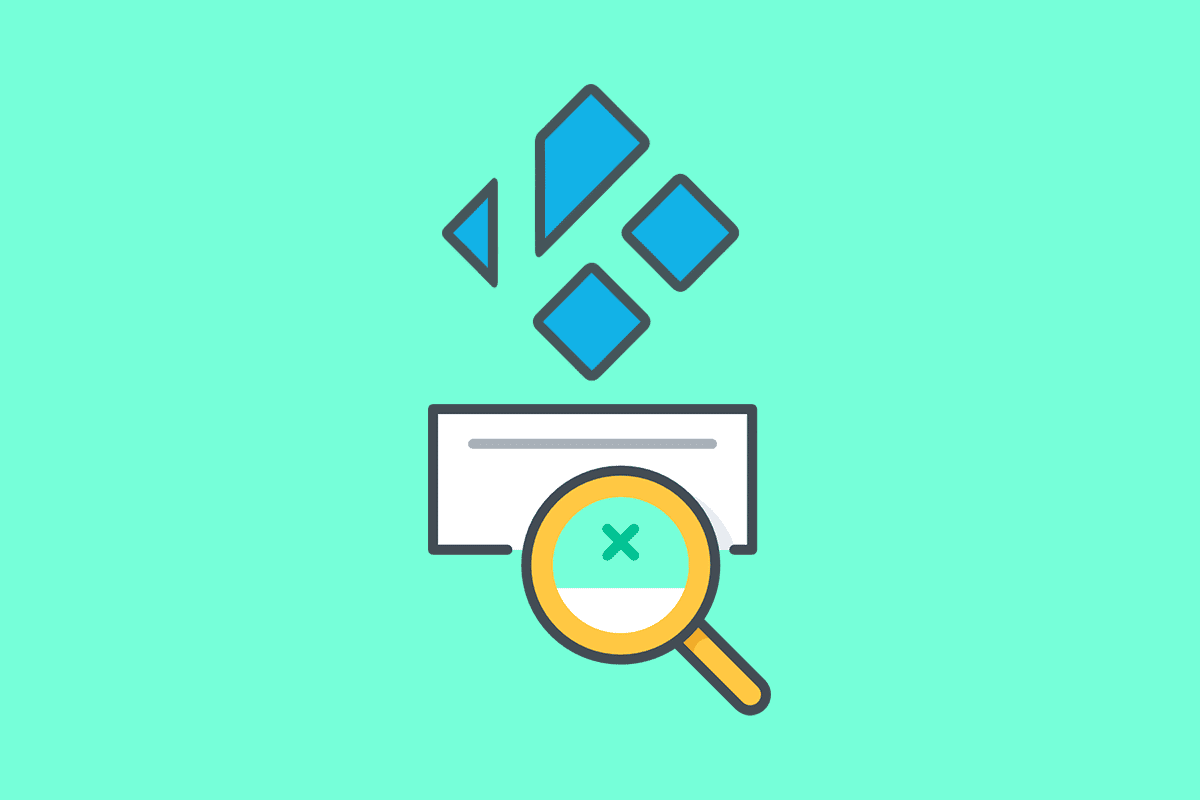
Jak rozwiązać problem z wyszukiwaniem w Kodi na Windows 10?
Poniżej znajdziesz listę najczęstszych przyczyn problemów z wyszukiwaniem w Kodi:
-
Problemy z połączeniem internetowym – niestabilne lub brakujące połączenie z Internetem może blokować działanie funkcji wyszukiwania w Kodi.
-
Nagromadzone pliki tymczasowe – lokalnie zapisane pliki pamięci podręcznej, zarówno Kodi, jak i dodatku Exodus, mogą utrudniać poprawne funkcjonowanie wyszukiwania.
-
Uszkodzony sterownik graficzny – nieprawidłowo działający sterownik karty graficznej może być niekompatybilny z aplikacją Kodi, powodując problemy.
-
Obecność złośliwego oprogramowania – zainfekowane pliki na komputerze mogą zakłócać działanie Kodi, w tym funkcji wyszukiwania.
-
Nieprawidłowy klucz API – niepoprawnie zarejestrowany lub zablokowany klucz API, używany do autoryzacji Kodi, może uniemożliwiać wyszukiwanie.
-
Źle skonfigurowane filtry wyszukiwania – nieprawidłowe ustawienia filtrów w dodatku Exodus mogą powodować, że wyszukiwanie nie przynosi oczekiwanych rezultatów.
Metoda 1: Podstawowe kroki naprawcze
W tej części omówimy podstawowe techniki rozwiązywania problemów, które pomogą Ci naprawić błąd wyszukiwania w dodatku Exodus.
1. Zrestartuj komputer
Pierwszym i często skutecznym krokiem jest ponowne uruchomienie komputera. Naciśnij klawisz Windows, a następnie kliknij ikonę Zasilania i wybierz opcję Uruchom ponownie, aby wyeliminować drobne błędy systemowe.
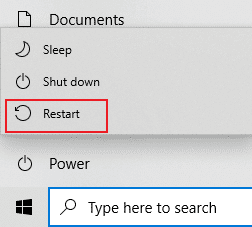
2. Wyczyść pliki tymczasowe
Nagromadzenie plików tymczasowych może być przyczyną problemów z wyszukiwaniem w Kodi. Warto usunąć te pliki, aby sprawdzić, czy to one powodują problem. Skorzystaj z instrukcji zawartych w podanym linku, aby wyczyścić pliki tymczasowe i naprawić błąd wyszukiwania.
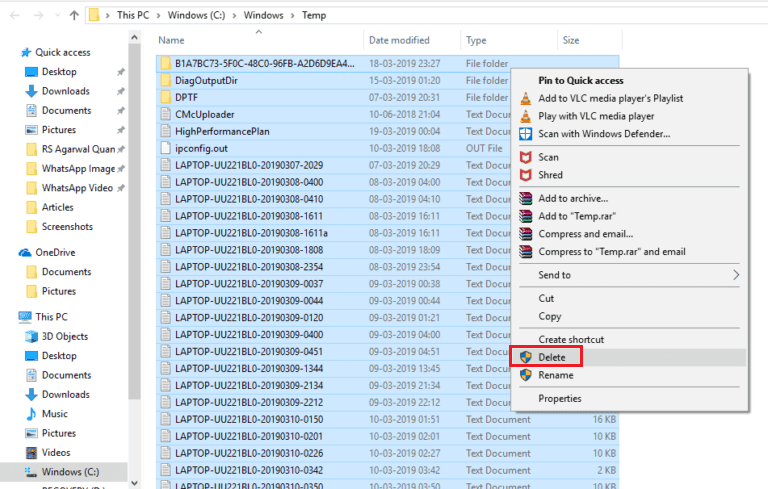
3. Zaktualizuj sterownik karty graficznej
Nieaktualny lub uszkodzony sterownik karty graficznej może wpływać na działanie Kodi. Skorzystaj z przewodnika, do którego link zamieszczono poniżej, aby zaktualizować sterownik i wyeliminować potencjalne błędy.
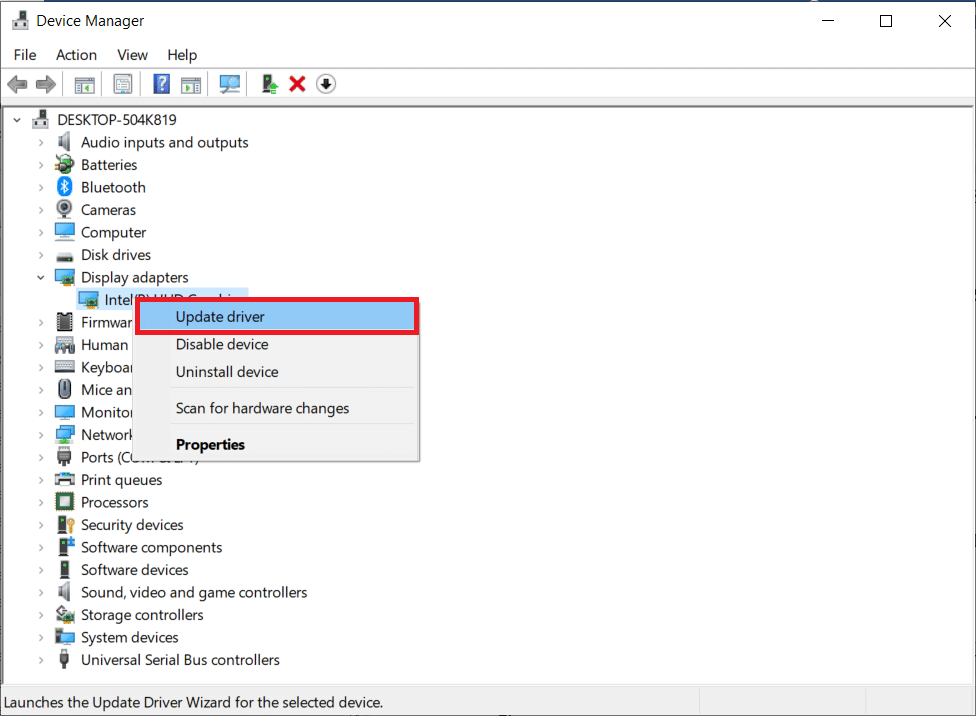
Metoda 2: Wyczyść pamięć podręczną dodatku Exodus
Nadmiar plików w pamięci podręcznej dodatku Exodus może zakłócać działanie funkcji wyszukiwania. W takiej sytuacji, usunięcie tych plików może pomóc w rozwiązaniu problemu.
1. Uruchom Kodi, wpisując jego nazwę w pasku wyszukiwania systemu Windows i klikając Otwórz.
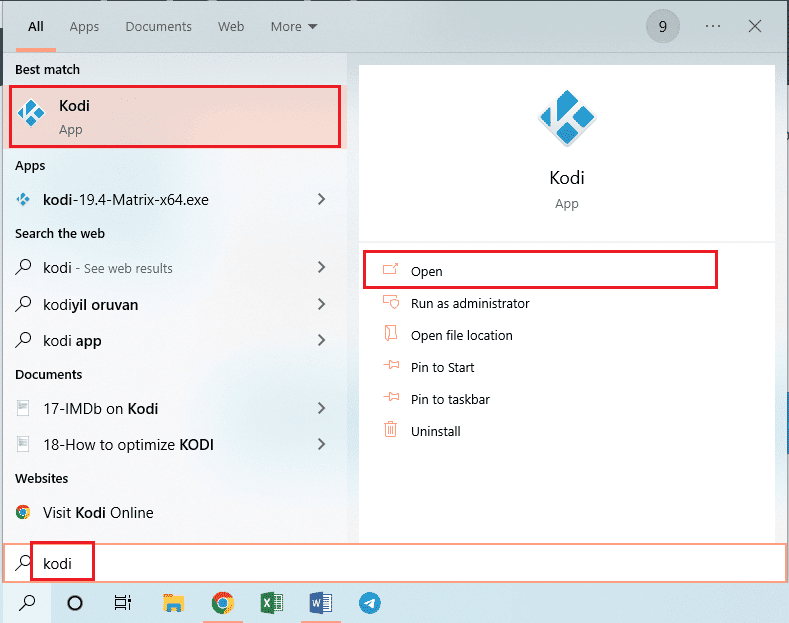
2. W lewym panelu okna kliknij zakładkę Dodatki.
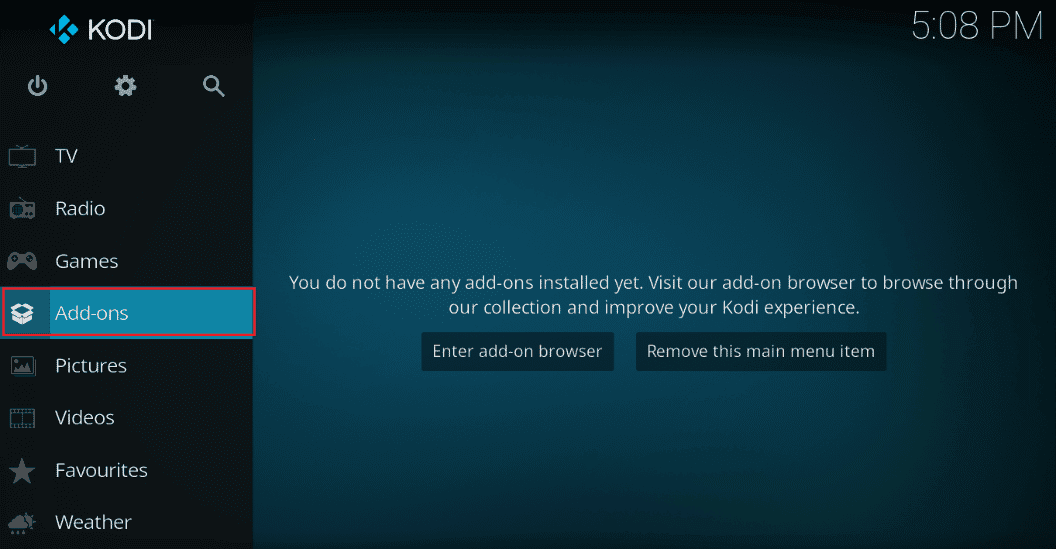
3. Następnie, w kolejnym oknie, wybierz Moje dodatki, aby wyświetlić listę wszystkich zainstalowanych dodatków.
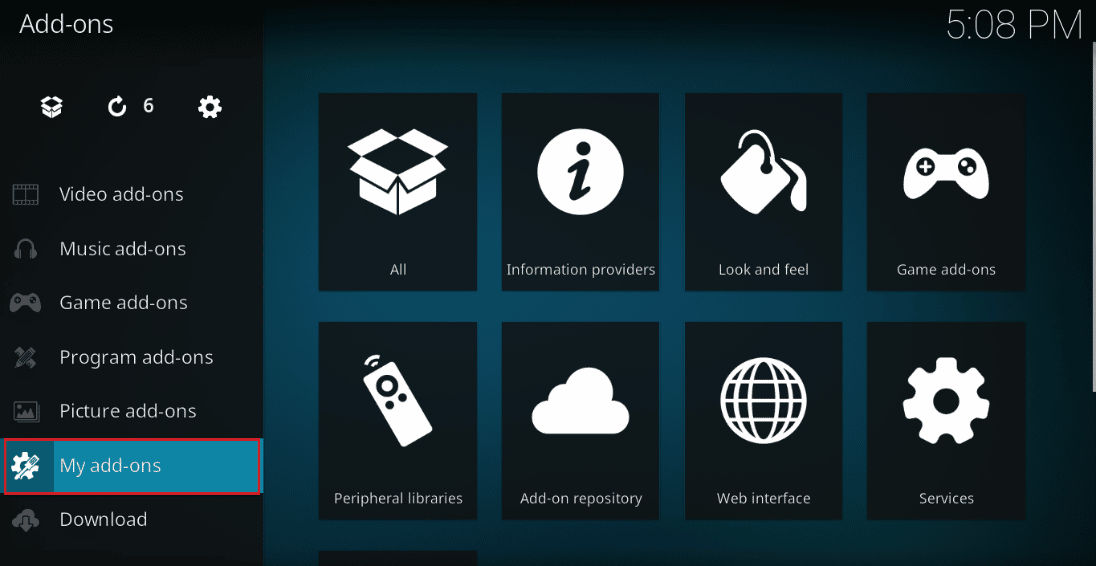
4. W sekcji Dodatki wideo kliknij dodatek Exodus, aby przejść do jego ekranu.
5. Następnie, na ekranie dodatku, kliknij zakładkę Narzędzia.
6. Z listy opcji wybierz Exodus: Wyczyść pamięć podręczną, aby usunąć wszystkie pliki tymczasowe.
7. Potwierdź swój wybór, klikając OK i ponownie uruchom aplikację Kodi.
Metoda 3: Zaktualizuj dodatek Exodus
Nieaktualna lub uszkodzona wersja dodatku Exodus również może być przyczyną problemów z wyszukiwaniem. Poniżej opisano, jak zaktualizować dodatek i rozwiązać problem.
1. Otwórz Kodi, wpisując jego nazwę w pasku wyszukiwania systemu Windows i klikając Otwórz.
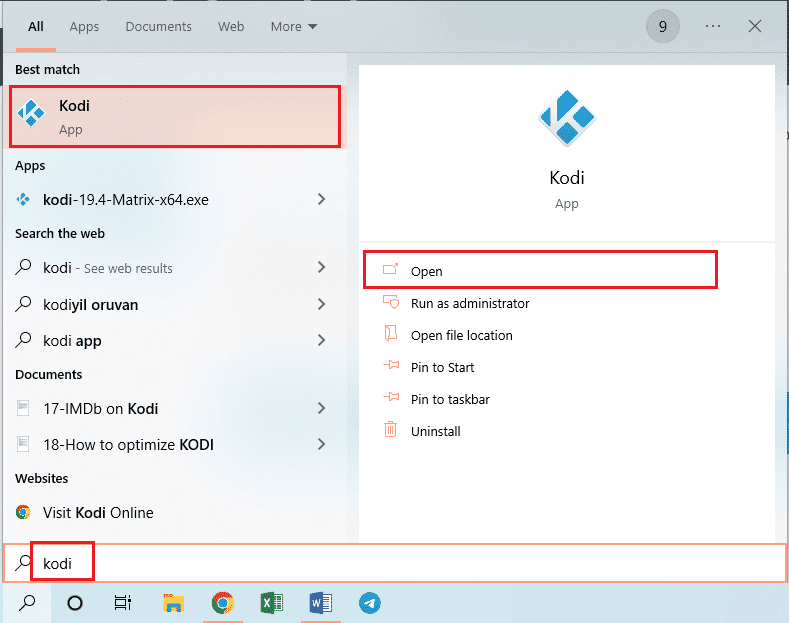
2. W lewym panelu okna kliknij zakładkę Dodatki.
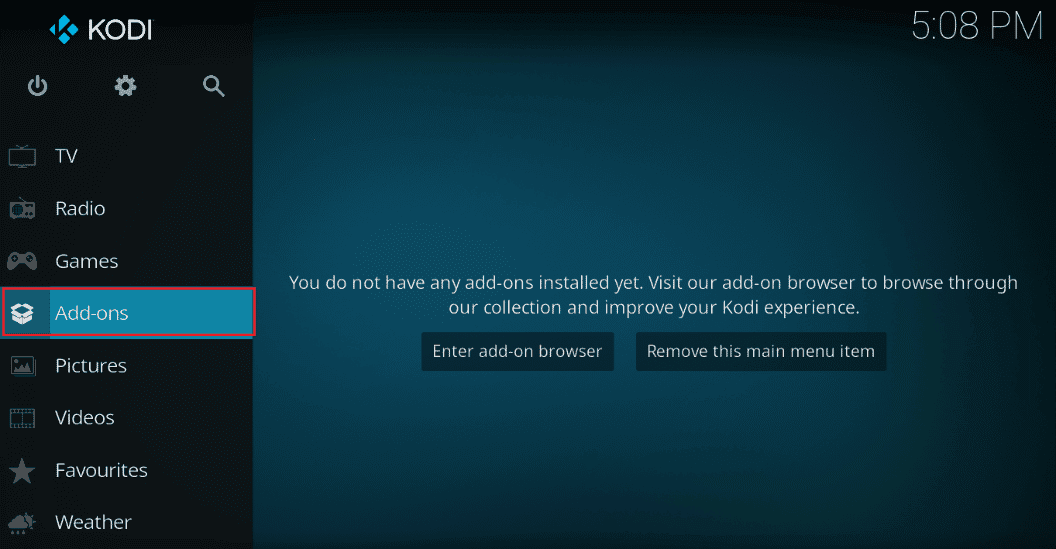
3. Następnie, przejdź do Moje dodatki, kliknij prawym przyciskiem myszy Exodus w sekcji Dodatki wideo i wybierz Informacje.
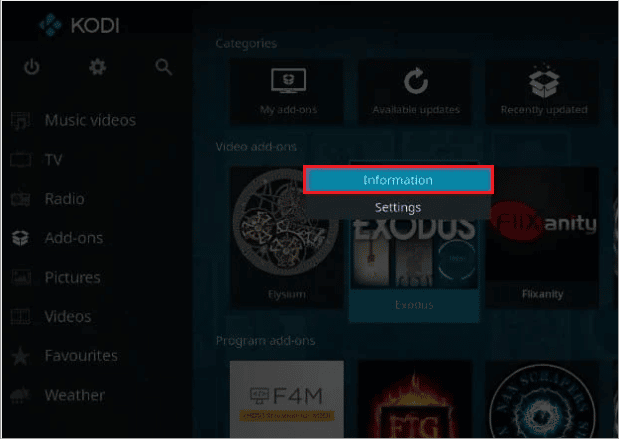
4. Kliknij przycisk Aktualizuj, aby zainstalować najnowszą wersję dodatku Exodus.
Uwaga: Możesz również włączyć opcję Autoaktualizacja, aby Kodi automatycznie instalowało nowe wersje dodatku.
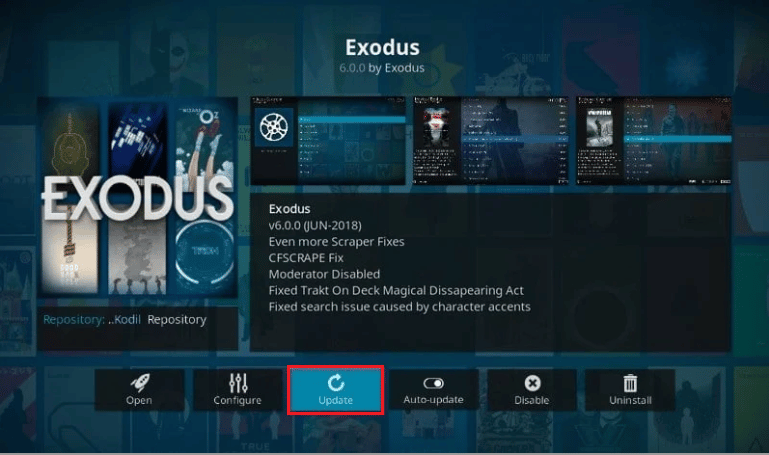
Metoda 4: Zmiana ustawienia limitu czasu
Ustawienie limitu czasu określa, jak długo wyszukiwarka ma poszukiwać źródeł. Zbyt krótki limit może powodować błędy wyszukiwania. Zmiana tego ustawienia może rozwiązać problem.
1. Uruchom Kodi, wpisując jego nazwę w pasku wyszukiwania systemu Windows i klikając Otwórz.
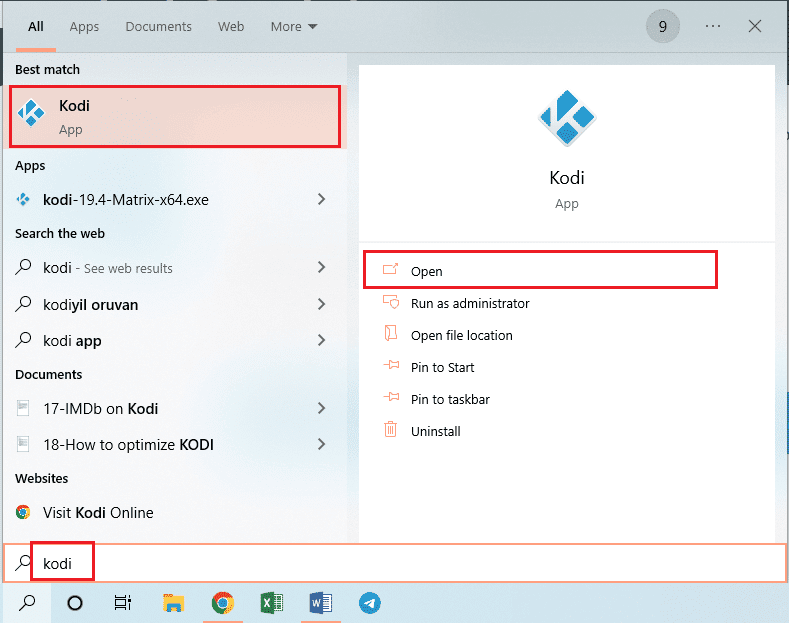
2. W lewym panelu okna kliknij zakładkę Dodatki.
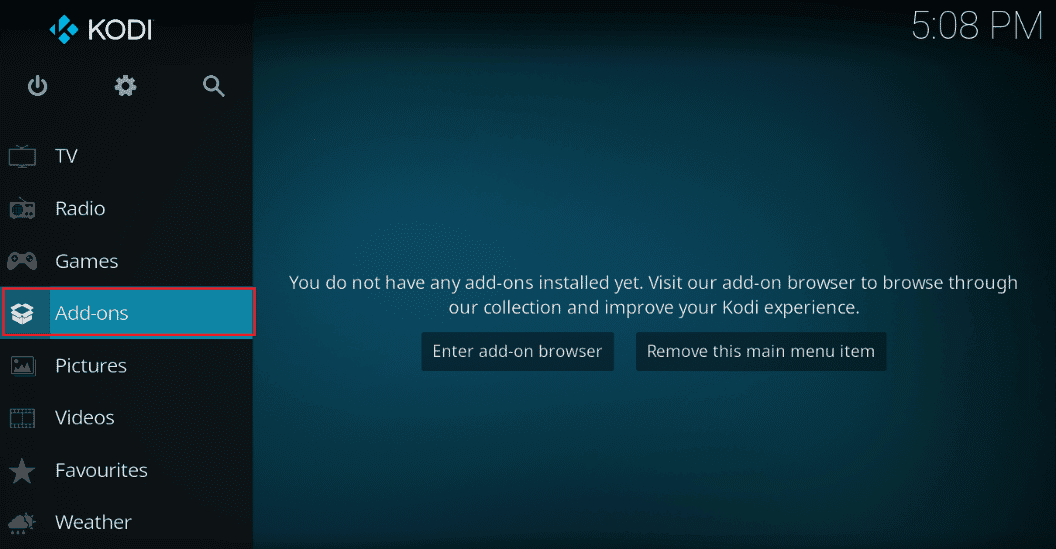
3. Następnie, wybierz Moje dodatki i kliknij dodatek Exodus w sekcji Dodatki wideo, aby otworzyć jego ekran.
4. Kliknij zakładkę Narzędzia.
5. W następnym oknie, wybierz Ogólne, aby przejść do ustawień.
6. Za pomocą menu rozwijanego zmień opcję Providers Timeout na 30-45 sekund i zapisz zmiany.
7. Spróbuj ponownie użyć funkcji wyszukiwania w dodatku Exodus, aby sprawdzić, czy problem został rozwiązany.
Metoda 5: Zmień filtry wyszukiwania
Nieprawidłowo skonfigurowane filtry wyszukiwania w dodatku Exodus mogą zakłócać jego działanie. Sprawdź ustawienia filtrów, aby upewnić się, że są one prawidłowe.
1. Otwórz Kodi, korzystając z paska wyszukiwania systemu Windows.
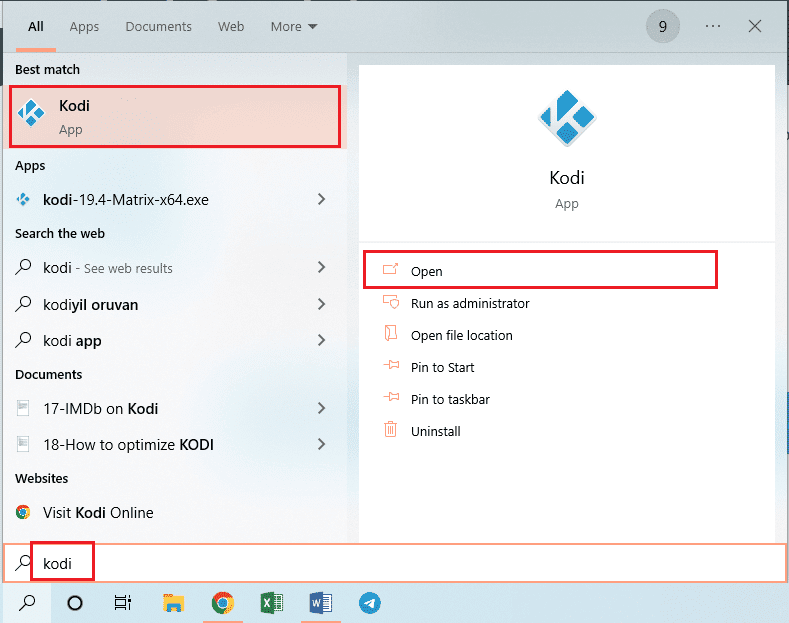
2. W lewym panelu okna kliknij zakładkę Dodatki.
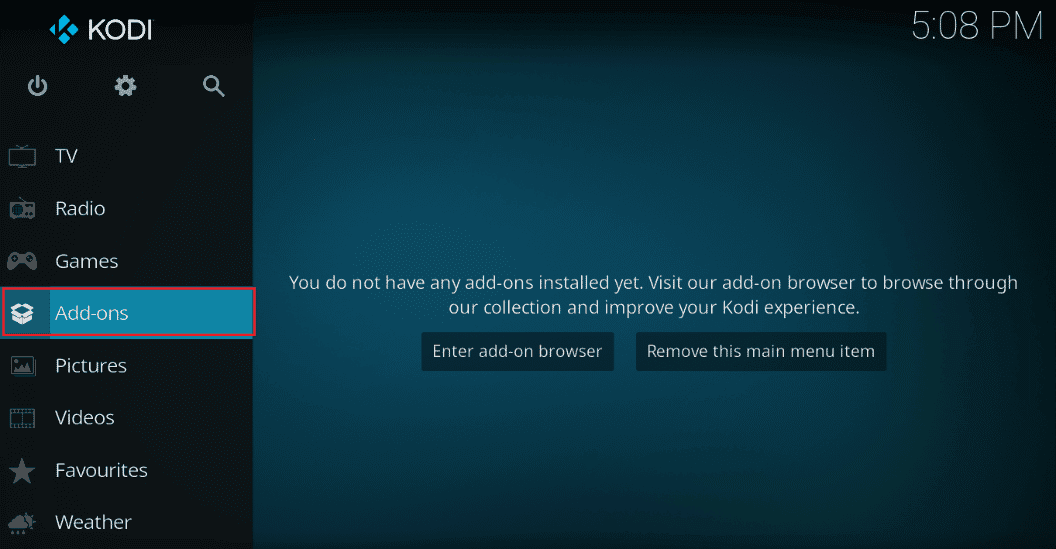
3. Następnie, wybierz Moje dodatki i kliknij Exodus w sekcji Dodatki wideo, aby otworzyć jego ekran.
4. W sekcji Opcje widoku możesz zmienić ustawienie wyszukiwania na Nieobserwowane, aby naprawić problem.
Uwaga: Możesz również zresetować wszystkie filtry, klikając opcję Resetuj.
Metoda 6: Zainstaluj ponownie dodatek Exodus
Jeśli inne metody nie przyniosą rezultatów, ponowna instalacja dodatku Exodus może rozwiązać problem. Poniżej przedstawiono, jak to zrobić.
Krok I: Odinstaluj Exodus
Pierwszym krokiem jest usunięcie aktualnej wersji dodatku Exodus.
1. Uruchom Kodi, korzystając z paska wyszukiwania systemu Windows.
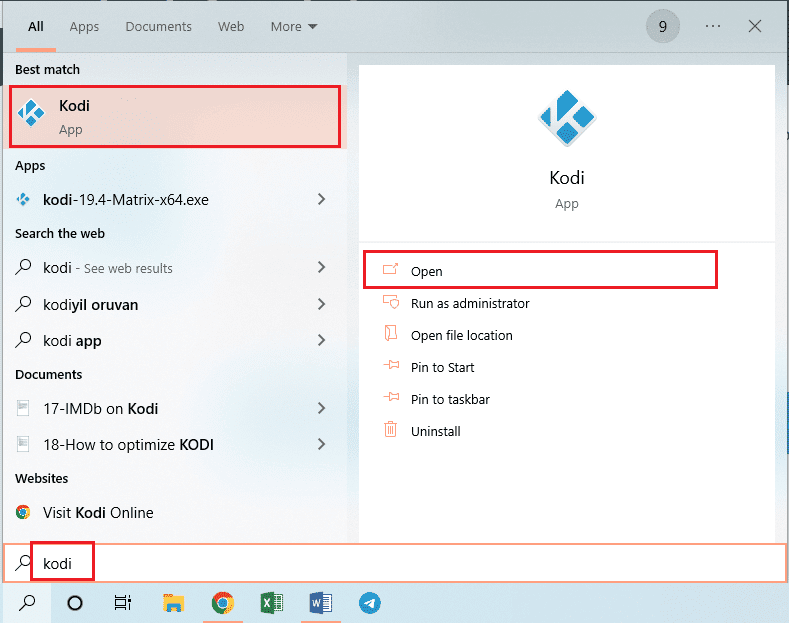
2. Przejdź do zakładki Dodatki w lewym panelu.
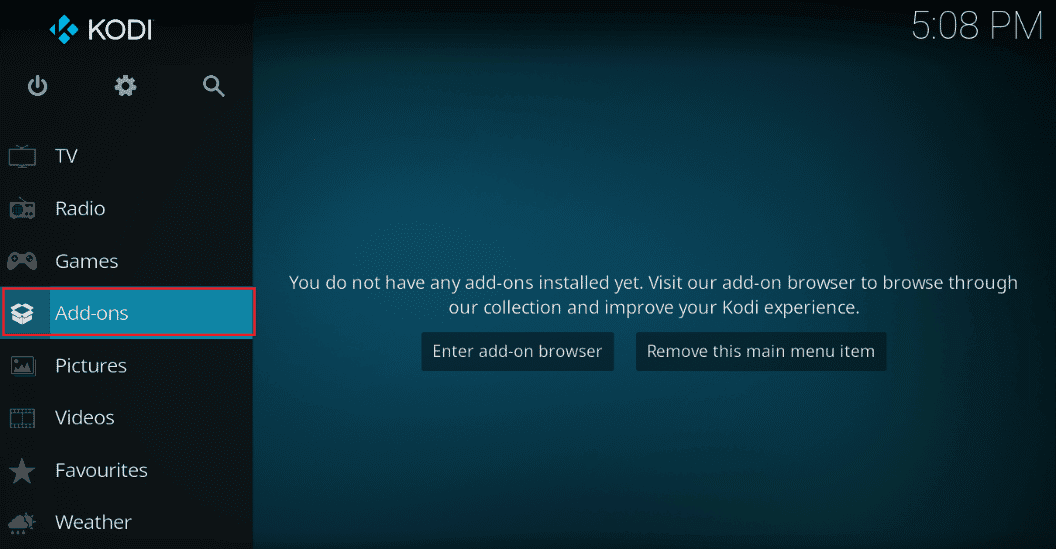
3. Następnie, wybierz Moje dodatki, kliknij prawym przyciskiem myszy Exodus w sekcji Dodatki wideo i wybierz Informacje.
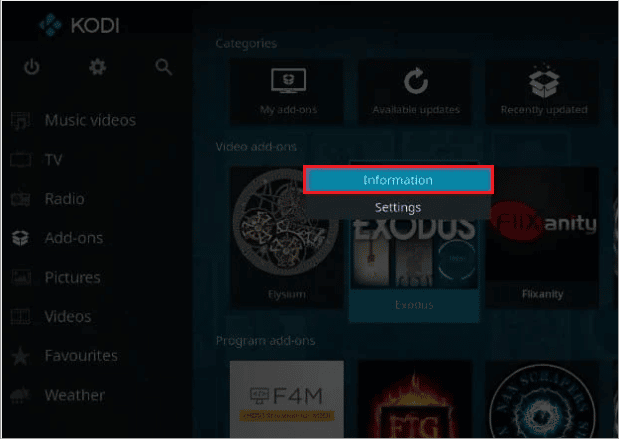
4. Kliknij przycisk Odinstaluj.
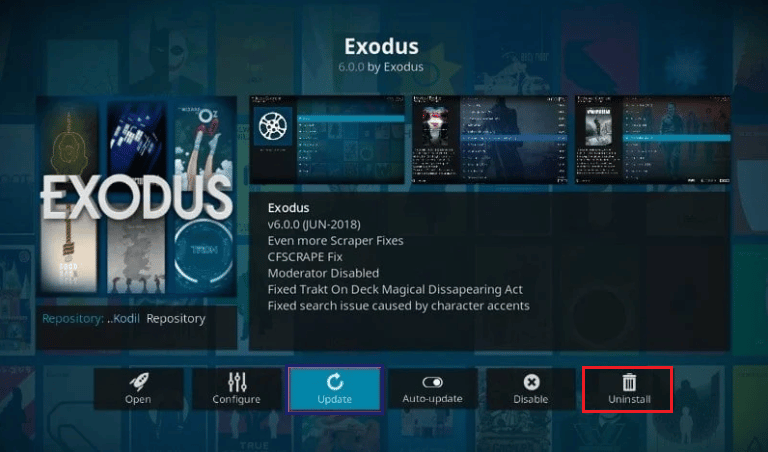
Krok II: Zainstaluj ponownie Exodus
Po odinstalowaniu, zainstaluj najnowszą wersję dodatku Exodus.
1. Naciśnij klawisz Esc, aby wrócić do ekranu głównego Kodi, a następnie kliknij ikonę System w lewym górnym rogu.
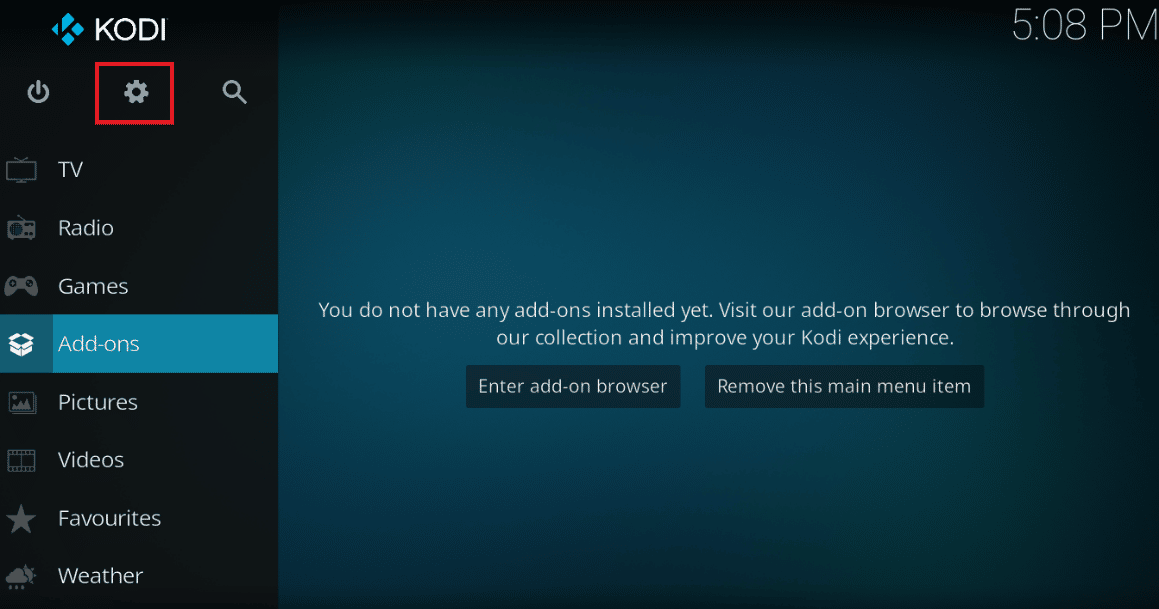
2. Wybierz Menedżer plików.
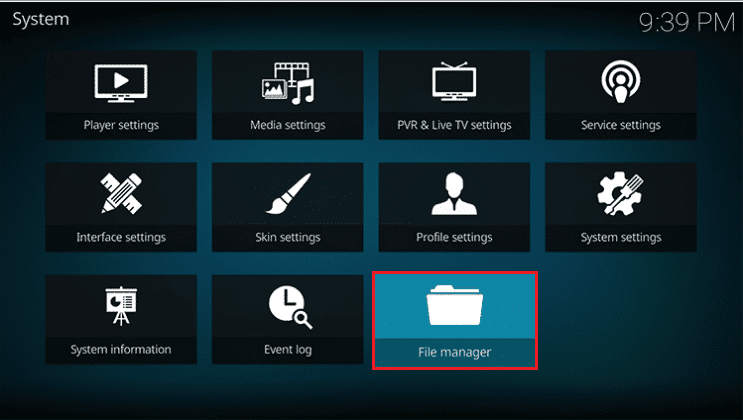
3. W polu
http://lazykodi.com/

4. Wpisz nazwę Lazy w polu Wprowadź nazwę dla tego źródła multimediów i zatwierdź klikając OK.
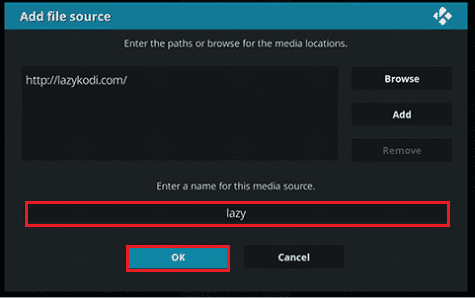
5. Naciśnij klawisz Esc, aby przejść do strony Dodatki, i kliknij ikonę otwartego pudełka w lewym górnym rogu strony.
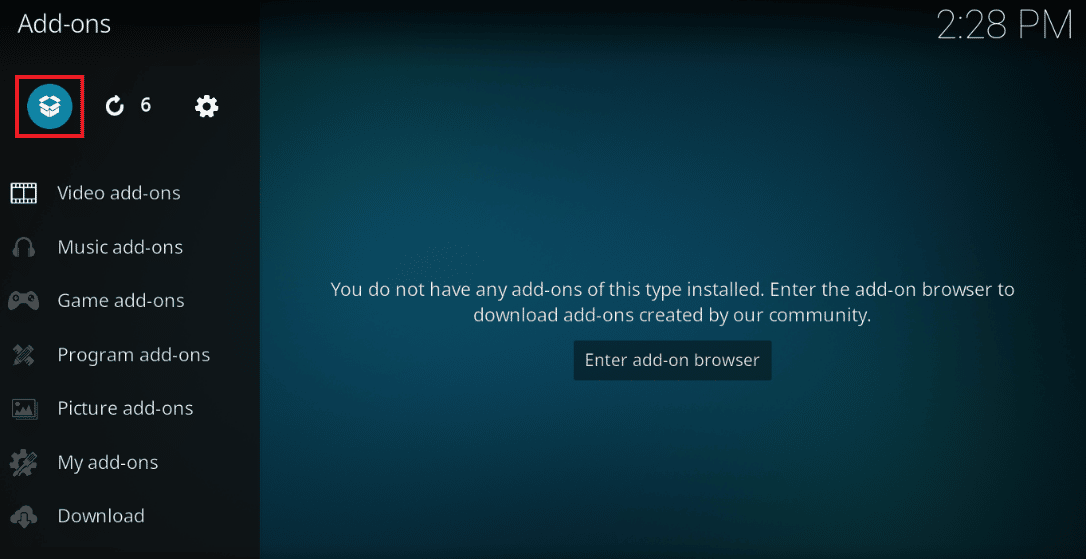
6. Wybierz opcję Zainstaluj z pliku zip.
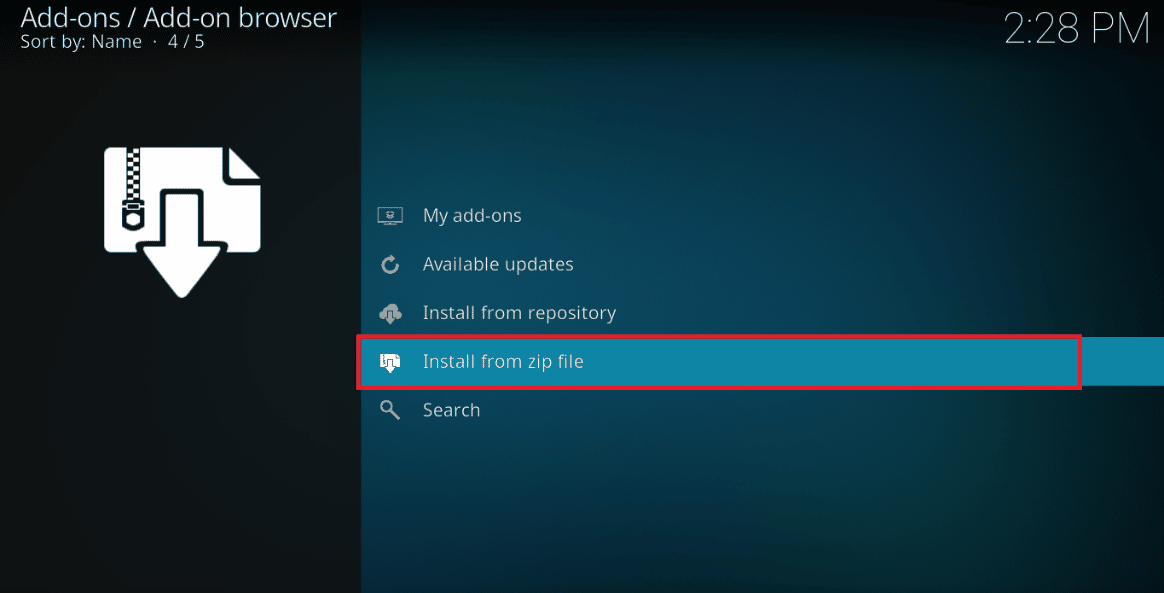
7. W oknie Zainstaluj z pliku zip kliknij repozytorium Lazy, aby zainstalować je w Kodi.
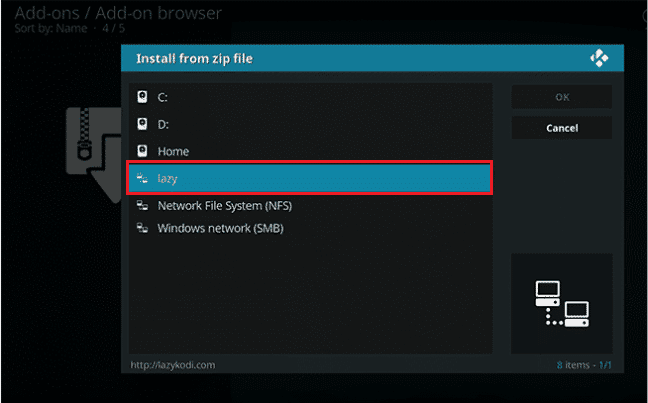
8. Następnie wybierz -=ZIPS=-, aby wskazać źródło plików zip.
Uwaga: Jeśli opcja -=ZIPS=- nie jest dostępna, wybierz –ZIPS-.
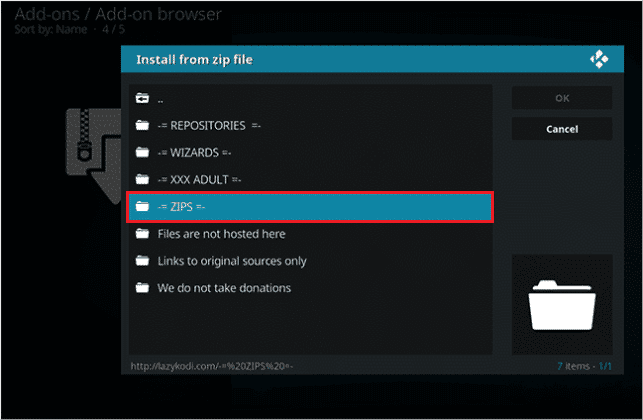
10. Kliknij plik KODIBAE.zip, aby zainstalować repozytorium Kodi Bae i poczekaj na zakończenie instalacji.
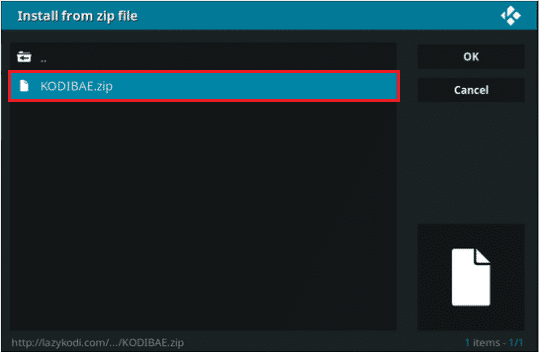
11. Po zainstalowaniu, zobaczysz powiadomienie o zainstalowanym repozytorium Kodi Bae.

12. Kliknij opcję Zainstaluj z repozytorium.
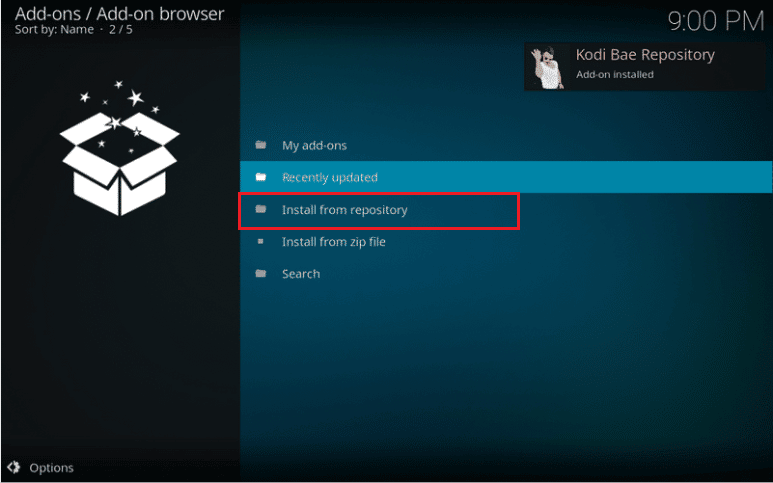
13. Wybierz repozytorium Kodi Bae.
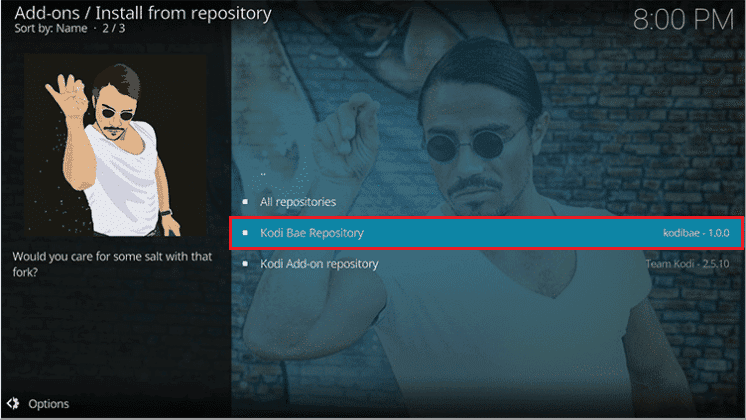
14. Następnie, wybierz Dodatki wideo.
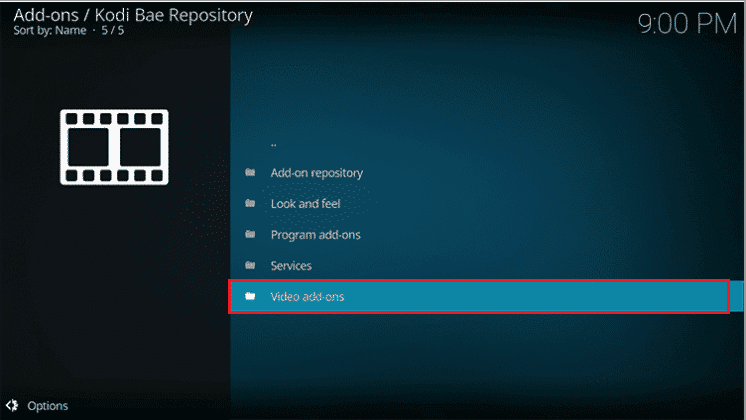
15. Z listy wybierz dodatek Exodus 6.0.0.
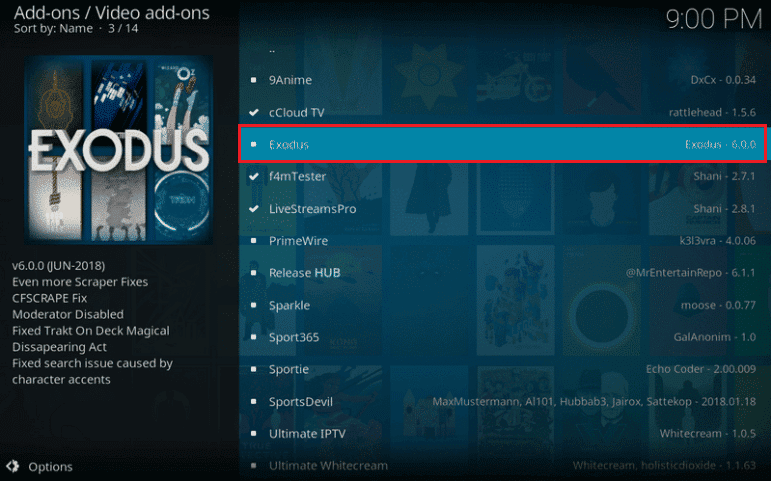
16. Kliknij Instaluj. Po zakończeniu instalacji, zobaczysz stosowny komunikat.
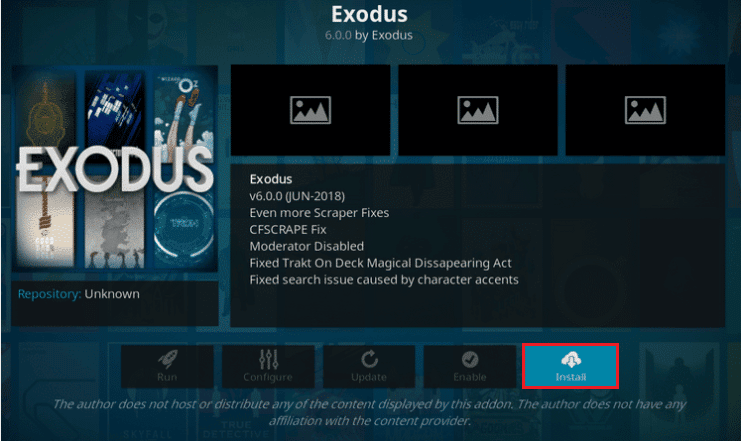
Metoda 7: Zarejestruj klucz API
Niezarejestrowany lub zablokowany klucz API może również powodować błąd wyszukiwania. Aby to naprawić, zarejestruj nowy klucz API i zmodyfikuj odpowiedni plik.
1. Otwórz przeglądarkę Google Chrome.
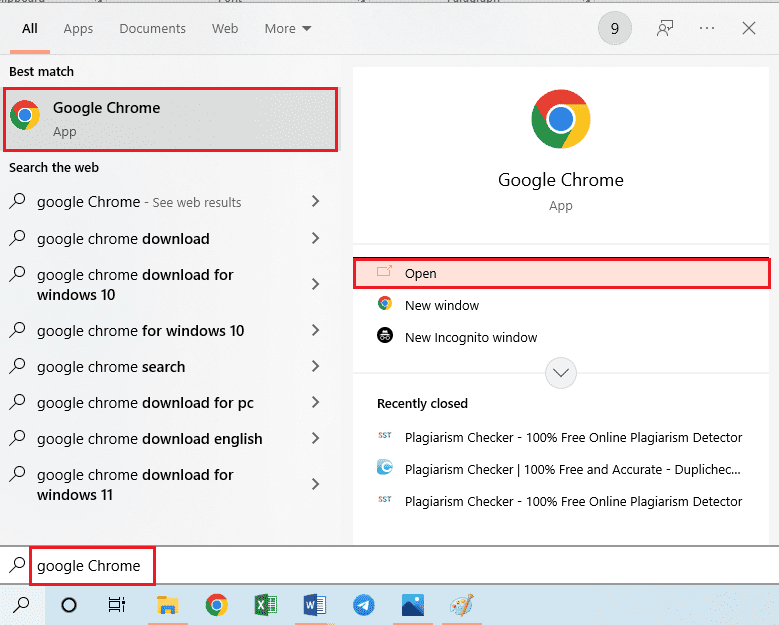
2. Przejdź do oficjalnej strony SIMKL i kliknij DOŁĄCZ DO SIMKL ZA DARMO.
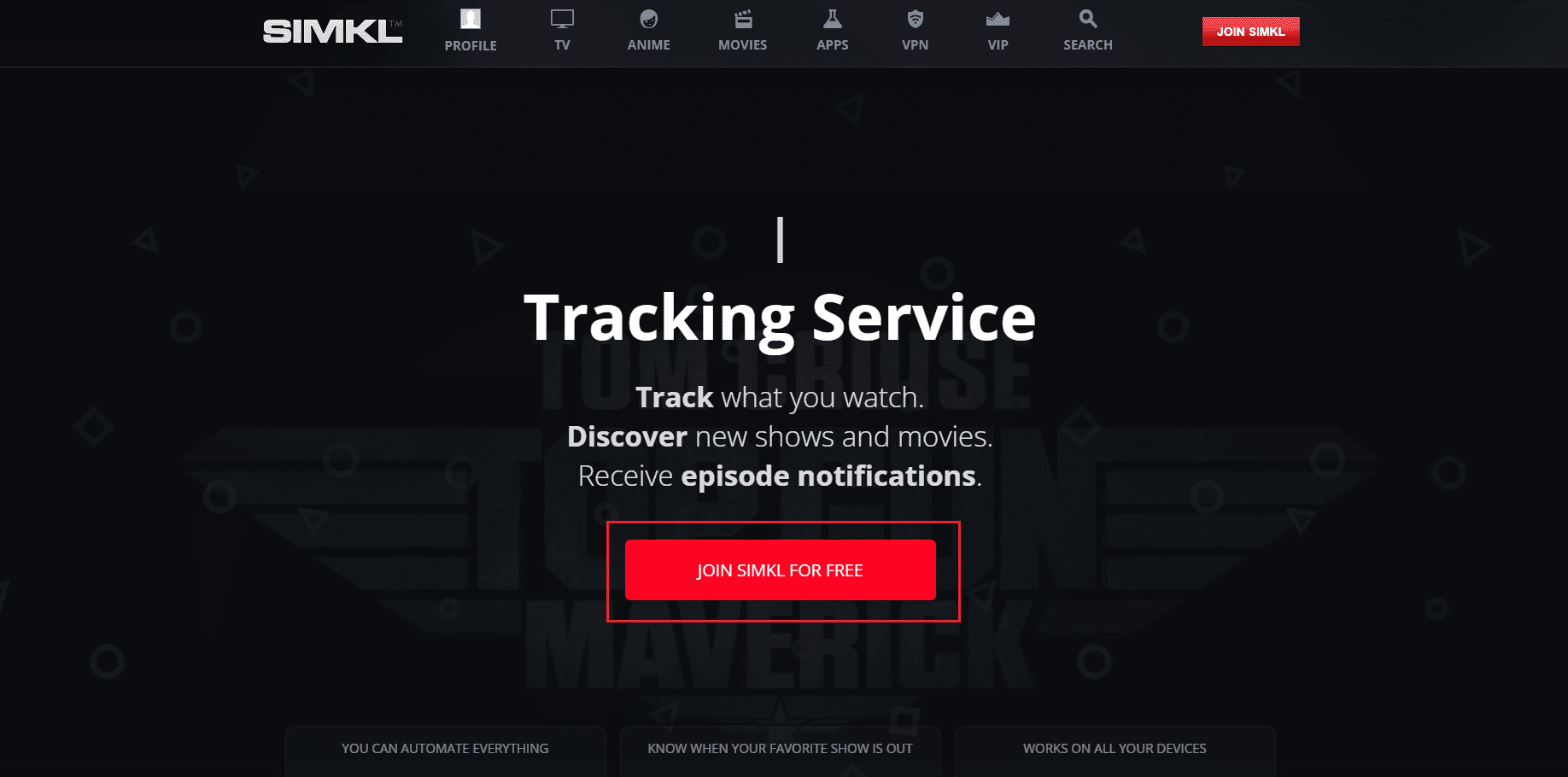
3. Wybierz dowolną opcję rejestracji w SIMKL.
Uwaga: Możesz również zalogować się, używając istniejących danych konta.
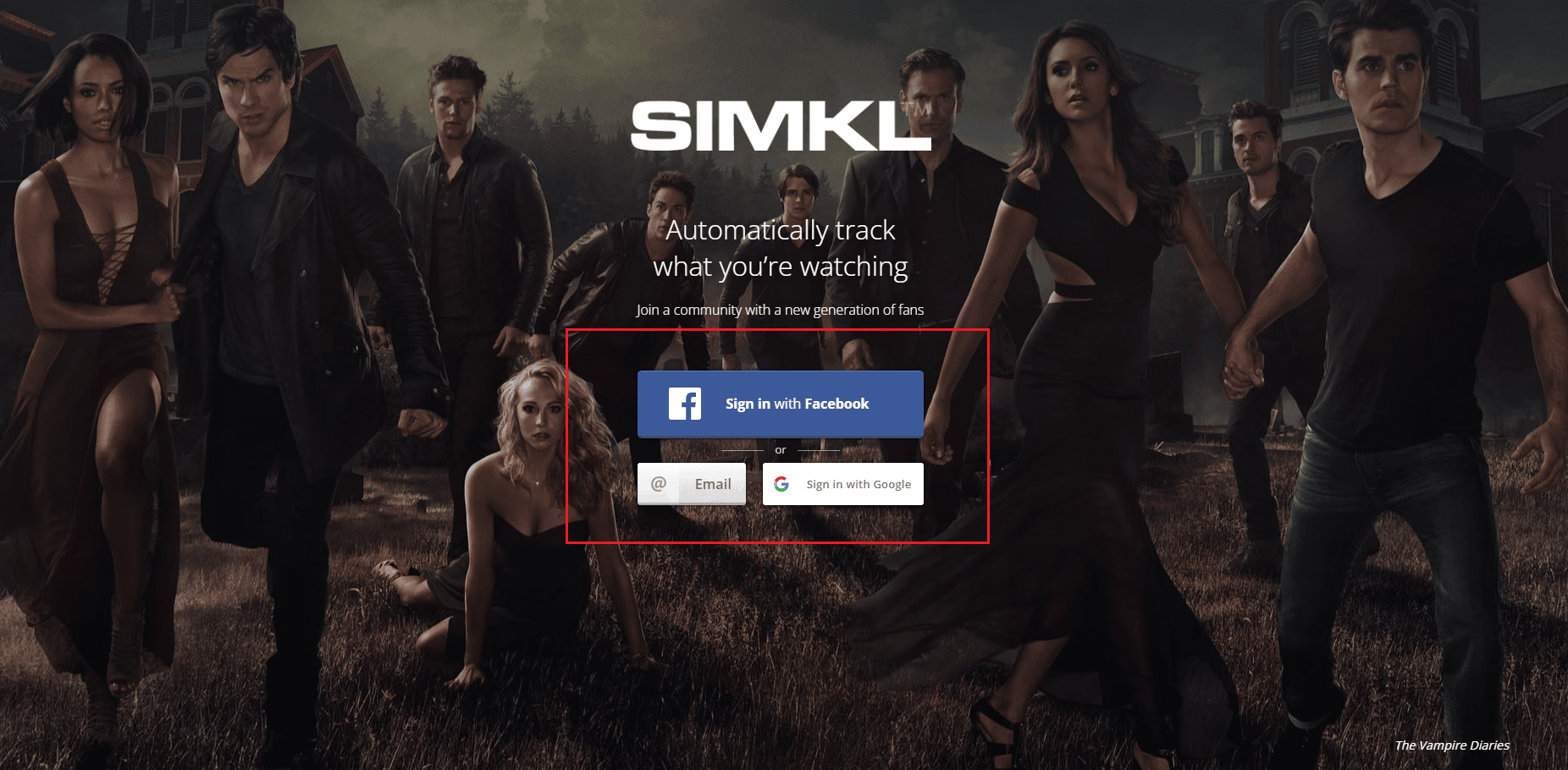
4. Zarejestruj nową aplikację na oficjalnej stronie SIMKL New Application.
5. Wprowadź unikalną nazwę i w polu URI wpisz:
Urn:ietf:wg:oath:2.0:oob
6. Kliknij opcję Zapisz aplikację. Zobaczysz identyfikator klienta i tajny kod.
Uwaga 1: Wybierz adres FTP i skopiuj go za pomocą Ctrl + C.
Uwaga 2: Zapisz gdzieś identyfikator klienta i tajny kod.
Kolejne kroki pozwolą na zmianę pliku z kluczem API, używanym przez dodatek Kodi.
7. Uruchom Eksplorator Windows, naciskając Windows + E, i kliknij dwukrotnie pasek adresu.
8. Wklej skopiowany adres FTP w pasku adresu, używając skrótu Ctrl + V.
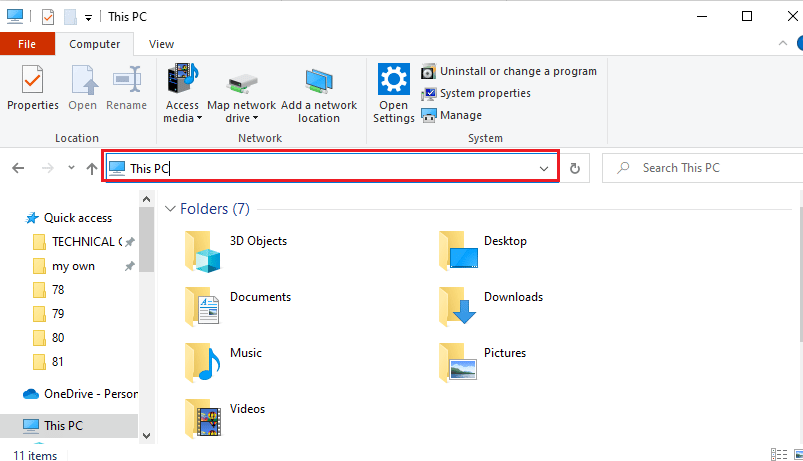
9. Przejdź do folderu Android > data > org.xmbc.kodi > files > addons > plugin.video.exodus > resources > lib > modules.
10. Skopiuj plik simkl.py, używając Ctrl + C.
Uwaga: Skopiuj plik simkl.py, a nie simkl.pyo.
11. Przejdź do pulpitu za pomocą skrótu Windows + D i wklej plik, używając Ctrl + V.
12. Kliknij prawym przyciskiem myszy plik simkl.py i wybierz Otwórz za pomocą, a następnie Notatnik.
13. W Notatniku zmień wartości przy V2_API_KEY i CLIENT_SECRET na odpowiednio identyfikator klienta i tajny kod.
14. Zapisz plik, używając Ctrl+S i zamknij go.
15. Wytnij edytowany plik z pulpitu, używając Ctrl+X i wklej go do folderu modules w odpowiedniej lokalizacji.
16. Zezwól na zastąpienie pliku, klikając Tak w okienku Kontrola konta użytkownika.
***
W tym artykule opisaliśmy różne sposoby naprawy błędów wyszukiwania w Kodi na komputerach z systemem Windows 10. Przedstawione metody pomogą Ci rozwiązać problem z wyszukiwaniem w dodatku Exodus. Jeśli masz jakieś pytania lub sugestie, zachęcamy do skorzystania z sekcji komentarzy.
newsblog.pl
Maciej – redaktor, pasjonat technologii i samozwańczy pogromca błędów w systemie Windows. Zna Linuxa lepiej niż własną lodówkę, a kawa to jego główne źródło zasilania. Pisze, testuje, naprawia – i czasem nawet wyłącza i włącza ponownie. W wolnych chwilach udaje, że odpoczywa, ale i tak kończy z laptopem na kolanach.